La visualización de embudos de conversión permite a los creadores de informes ver cómo cambia una métrica a lo largo de los eventos de un proceso secuencial. Por ejemplo, un gráfico del embudo de conversión puede mostrar de forma eficaz las fases de los clientes potenciales en el flujo de la venta, la interacción con una campaña de marketing o el movimiento de los visitantes por un sitio web.
Los gráficos de embudo suelen ser más eficaces cuando la primera fase del proceso es la más importante (por ejemplo, el 100%) y cada fase posterior va disminuyendo. Los gráficos de embudos de conversión muestran el valor de cada categoría variando el ancho de cada barra: las barras de los valores más altos son más anchas, mientras que las de los valores más bajos son más estrechas.
También puede mostrar el valor de cada categoría variando la altura de cada barra si selecciona la opción de estilo de embudo triángulo invertido.
Requisitos
Los gráficos de embudo requieren los siguientes campos de la pestaña Configuración del panel Propiedades:
- Dimensión: dimensión cuyos valores proporcionan las etiquetas de cada paso o evento del gráfico del embudo de conversión, lo que permite ver la diferencia entre cada evento.
- Métrica: métrica que mide los eventos que se incluyen en la dimensión y determina el ancho y la colocación de cada evento en el gráfico del embudo de conversión.
- Campo Ordenar: un campo que servirá de base para ordenar los eventos del gráfico del embudo de conversión.
Puntos a tener en cuenta
Hay varias cuestiones que debes conocer sobre los gráficos de embudo de conversión de Looker Studio:
- Los creadores de informes pueden ordenar los gráficos de embudos de conversión por la métrica definida en orden ascendente o descendente. Esto permite a los creadores de informes mostrar cómo cambia la métrica de distintas formas. Si decides ordenar los datos por un criterio que no sea la métrica (una dimensión fija o una etiqueta de dimensión), el gráfico del embudo de conversión se puede ordenar alfabéticamente en lugar de por valores numéricos.
- Las etiquetas de datos se mostrarán automáticamente dentro o fuera de las barras (dependiendo de si el ancho de la barra puede adaptarse al texto), incluso cuando la opción de estilo Posición de la etiqueta de las barras tenga el valor Dentro.
- Puedes mantener el puntero sobre una barra de un gráfico del embudo de conversión para consultar una descripción emergente con más detalles sobre el valor de la barra.
Ejemplos de gráficos de embudos de conversión
Puedes configurar los gráficos de embudo para que muestren datos de varias formas. Esta sección incluye ejemplos de las siguientes opciones de estilo de los embudos de conversión:
Estas opciones de estilo de los embudos de conversión se encuentran en la pestaña Estilo del panel Propiedades del gráfico.
Barra suavizada
La opción de barra suavizada muestra los datos del gráfico del embudo de conversión en barras con bordes suavizados que se conectan entre sí. El ancho de cada barra varía en función de su valor. Las barras de los valores más altos son más anchas, mientras que las de los valores más bajos son más estrechas. Los embudos de barra suavizada no tienen por qué converger en un punto.
Por ejemplo, un gráfico del embudo de conversión muestra la dimensión Eventos del sitio web y la métrica Número de eventos para hacer un seguimiento de cuántos usuarios del sitio web hacen compras. Un gráfico del embudo de conversión de barra suavizada muestra los siguientes nombres de eventos ordenados por la métrica Número de eventos en orden descendente y la etiqueta de datos % del anterior :
- Ver producto (100% )
- Añadir al carrito (63,45%)
- Comprar (44,77%)
- Crear cuenta (13%)
- Cancelar pedido (0,53%)
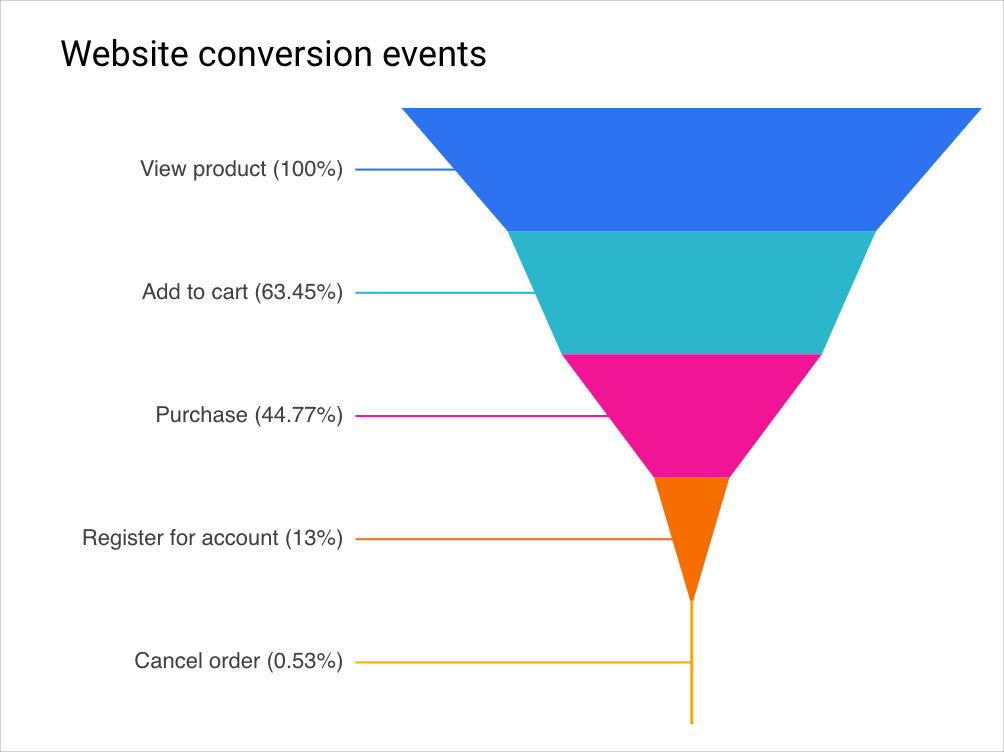
La parte superior de cada barra tiene el mismo ancho que el ancho mínimo de la barra anterior, lo que permite a los usuarios comparar rápidamente cómo se corresponden los valores de cada categoría de evento.
Barra escalonada
La opción de barra escalonada muestra los datos del gráfico del embudo de conversión como barras escalonadas, donde el ancho de cada barra varía en función de su valor. Las barras de los valores más altos son más anchas, mientras que las de los valores más bajos son más estrechas.
Por ejemplo, un gráfico del embudo de conversión muestra la dimensión Eventos del sitio web y la métrica Número de eventos para hacer un seguimiento de cuántos usuarios del sitio web hacen compras. Un gráfico del embudo de conversión de barra escalonada muestra los siguientes nombres de eventos ordenados por la métrica Número de eventos en orden descendente y la etiqueta de datos % del anterior :
- Ver producto (100% )
- Añadir al carrito (63,45%)
- Comprar (44,77%)
- Crear cuenta (13%)
- Cancelar pedido (0,53%)
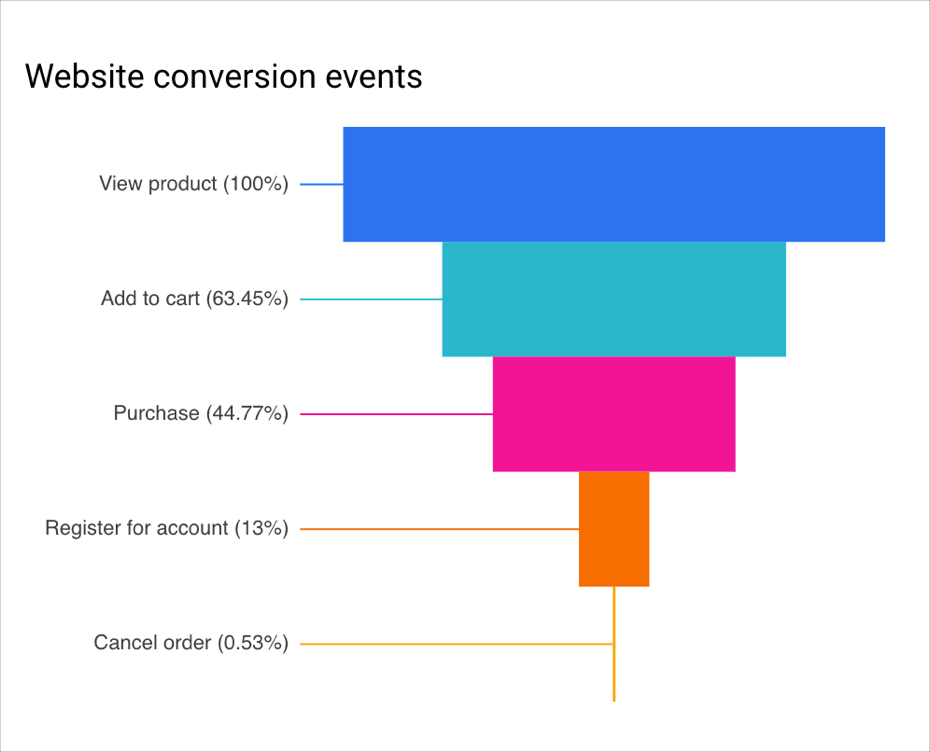
La barra de cada categoría de evento se muestra de forma clara en relación con las barras anteriores, lo que ofrece una idea más precisa de los datos que se muestran en el gráfico del embudo de conversión.
Triángulo invertido
La opción de triángulo invertido muestra los datos del gráfico del embudo de conversión en una forma triangular más uniforme con un punto en la parte inferior, donde el ancho y el orden de cada valor del triángulo varían en función de su valor. Los eventos con valores de métrica más altos se muestran en secciones más amplias, en o cerca de la base del triángulo.
Por ejemplo, un gráfico del embudo de conversión muestra la dimensión Eventos del sitio web y la métrica Número de eventos para hacer un seguimiento de cuántos usuarios del sitio web hacen compras. Un gráfico del embudo de conversión de triángulo invertido muestra los siguientes nombres de evento ordenados por la métrica Número de eventos en orden descendente y la etiqueta de datos % del anterior :
- Ver producto (100% )
- Añadir al carrito (63,45%)
- Comprar (44,77%)
- Crear cuenta (13%)
- Cancelar pedido (0,53%)
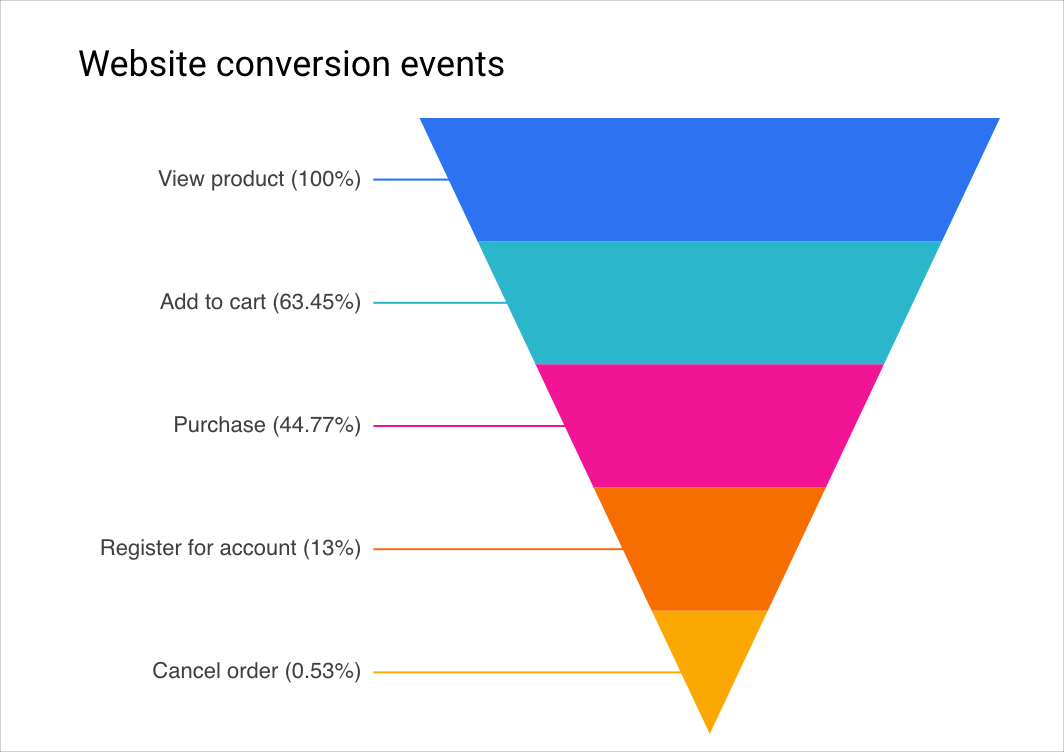
También puedes habilitar la opción Usar alturas proporcionales en la pestaña Estilo para mostrar los valores variando la altura de cada barra. Las barras de los valores más altos son más altas, mientras que las de los valores más bajos son más cortas.
Los datos del embudo de conversión se presentan de una forma más optimizada y uniforme, lo que permite a los usuarios determinar rápidamente las categorías de eventos con el recuento más alto y más bajo de eventos.
Añadir el gráfico
Añade un gráfico nuevo o selecciona uno que ya tengas. A continuación, usa el panel Propiedades para configurar las propiedades de las pestañas Configuración y Estilo del gráfico, que sirven para configurar los datos y el estilo del gráfico, respectivamente.
Configurar los datos del gráfico
Las opciones de la pestaña Configuración del panel Propiedades determinan cómo se organizan y muestran los datos del gráfico.
Fuente de datos
Una fuente de datos conecta un componente con el conjunto de datos subyacente.
- Para cambiar la fuente de datos del gráfico, haz clic en el nombre de la que estás utilizando.
- Para ver o editar la fuente de datos, haz clic en el icono
 Editar fuente de datos. Para ver este icono, debes tener al menos el permiso de lector.
Editar fuente de datos. Para ver este icono, debes tener al menos el permiso de lector. - Para ver los datos de varias fuentes en el mismo gráfico, haz clic en Combinar datos. Más información sobre cómo combinar datos
Dimensión
Las dimensiones son categorías de datos. Los valores de una dimensión (es decir, los datos que contiene) son nombres, descripciones u otras características de una categoría.
La dimensión proporciona las etiquetas de las barras del gráfico del embudo de conversión.
Métrica
Las métricas miden lo que contienen las dimensiones y proporcionan la escala numérica y la serie de datos del gráfico.
Las métricas son agregaciones derivadas del conjunto de datos subyacente o de aplicar implícita o explícitamente una función de agregación, como COUNT(), SUM() o AVG(). La métrica en sí no tiene un conjunto de valores definido, por lo que no puedes hacer grupos a partir de ella, como sí puedes hacer con una dimensión.
Más información sobre la agregación
Filtro
Los filtros determinan los datos que se muestran en el componente incluyendo o excluyendo los valores que especifiques. Más información sobre las propiedades de filtros
Entre las opciones de filtro se incluyen las siguientes:
- Nombre del filtro: haz clic en un filtro para modificarlo. Coloca el cursor sobre el nombre del filtro y haz clic en X para eliminarlo.
- Añadir filtro: haz clic en esta opción para crear un filtro en el gráfico.
Dimensión de periodo
Esta opción se muestra si la fuente de datos tiene una dimensión válida de fecha.
La dimensión del periodo se utiliza como base para limitar el periodo del gráfico. Por ejemplo, se usa si defines una propiedad de periodo en el gráfico o si los lectores del informe emplean un filtro por periodo para limitar el intervalo de tiempo.
Este campo es opcional en los gráficos de embudos de conversión.
Filtro de periodo predeterminado
El filtro por periodo predeterminado te permite definir el intervalo de tiempo de un gráfico concreto.
Las opciones de filtro de periodo predeterminado son las siguientes:
- Automático: usa el periodo predeterminado, que viene definido por la fuente de datos del gráfico.
- Personalizado: puedes usar el widget de calendario para seleccionar un periodo personalizado para el gráfico.
Ordenar
El campo Ordenar te permite elegir una dimensión para ordenar las barras del gráfico del embudo de conversión, ya sea en orden Ascendente o Descendente.
De forma predeterminada, el campo definido como Métrica también será el campo Ordenar.
Interacciones con gráficos
Multifiltro: permite a los lectores del informe interactuar con un gráfico y aplicar esa interacción como filtro a otros gráficos del informe. Cuando el multifiltro está activado en un gráfico, puedes filtrar el informe haciendo clic en uno o varios valores de dimensión del gráfico. Más información sobre el multifiltro
Definir el estilo del gráfico
Las opciones de la pestaña Estilo controlan la presentación y el aspecto del gráfico.
Título del gráfico
Activa el interruptor Mostrar título para añadir un título al gráfico. Looker Studio puede generar un título automáticamente o puedes crear uno personalizado para el gráfico. También puedes personalizar el estilo y la ubicación del título.
Generar automáticamente
Esta opción está habilitada de forma predeterminada. Si la opción Generar automáticamente está habilitada, Looker Studio genera un título basado en el tipo de gráfico y los campos que se usan en él. El título generado automáticamente se actualizará si cambia el tipo de gráfico o modifica los campos que se usan en el gráfico.
Para añadir un título personalizado al gráfico, introdúcelo en el campo Título. Se desactivará el ajuste Generar automáticamente.
Opciones de título
Si la opción Mostrar título está habilitada, puedes usar las siguientes opciones de título:
- Título: proporciona un campo de texto en el que los editores del informe pueden introducir un título personalizado para el gráfico.
- Conjunto de fuentes: define el tipo de fuente del texto del título.
- Tamaño de la fuente: define el tamaño de la fuente del texto del título.
- Color de la fuente: define el color de la fuente del texto del título.
- Opciones de estilo de fuente: aplica negrita, cursiva o subrayado al texto del título.
- Arriba: coloca el título en la parte superior del gráfico.
- Abajo: coloca el título debajo del gráfico.
- Izquierda: alinea el título a la izquierda del gráfico.
- Centrar: centra el título del gráfico horizontalmente.
- Derecha: alinea el título a la derecha del gráfico.
Gráfico de embudo
Con el ajuste Forma del embudo de conversión puedes elegir la manera de mostrar los datos del gráfico. Las opciones son las siguientes:
- Barra suavizada: muestra los datos del gráfico del embudo de conversión en barras con bordes suavizados que se conectan entre sí. El ancho de cada barra varía en función de su valor. Las barras de los valores más altos son más anchas, mientras que las de los valores más bajos son más estrechas. Los embudos de barra suavizada no tienen por qué converger en un punto. Consulta el ejemplo de barra suavizada en esta página.
- Barra escalonada: muestra los datos del gráfico del embudo de conversión en forma de barras escalonadas, donde el ancho de cada barra varía en función de su valor. Las barras de los valores más altos son más anchas, mientras que las de los valores más bajos son más estrechas. Consulta el ejemplo de la barra escalonada de esta página.
- Triángulo invertido: muestra los datos del gráfico del embudo de conversión en una forma más uniforme, donde el ancho y el orden de cada valor del triángulo varían en función de su valor. Consulta el ejemplo del triángulo invertido en esta página.
- Usar alturas proporcionales: muestra los datos del gráfico de embudo de conversión con triángulo invertido por altura cuando está habilitada. Las barras de los valores más altos son más altas, mientras que las de los valores más bajos son más cortas. Activa el interruptor para habilitar o inhabilitar el ajuste Usar alturas proporcionales. Esta opción solo está disponible cuando se selecciona la opción Triángulo invertido.
- Mostrar etiquetas de datos: cuando esta opción está habilitada, se muestran las etiquetas de cada barra del gráfico del embudo de conversión. Activa o desactiva el interruptor para habilitar o inhabilitar la opción Mostrar etiquetas de datos.
Consulta la sección de ejemplos de gráficos de embudo de conversión de esta página para obtener más información sobre cómo se muestran las formas de embudo.
Etiqueta de datos
En esta sección se controla la presentación de las etiquetas de datos de las barras del gráfico del embudo. Activa la opción Mostrar etiquetas de datos para ver estas opciones:
- Mostrar etiquetas de datos como: define cómo se muestran las etiquetas. Las opciones son Número, Porcentaje o Número + Porcentaje.
- Tipo de porcentaje: cuando se selecciona el tipo de etiqueta de datos Porcentaje o Número + Porcentaje, puedes elegir el porcentaje que se mostrará. Las opciones son las siguientes:
- % del máximo: compara el valor de una barra con el valor más alto del gráfico.
- % del anterior: compara el valor de una barra con el de la barra anterior del gráfico.
- Mostrar dimensión: muestra el valor de dimensión de cada barra del gráfico del embudo de conversión. Activa el interruptor para habilitar o inhabilitar este ajuste.
- Mostrar métrica: muestra el valor de la métrica de cada barra del gráfico de embudo de conversión. Activa el interruptor para habilitar o inhabilitar este ajuste.
- Números compactos: redondea los números y muestra el indicador de unidad. Por ejemplo, 553.939 se convierte en 553,9 K. Esta opción solo está disponible si el valor de Mostrar etiquetas de datos como es Número.
- Precisión decimal: define el número de decimales que se muestran en los valores de las métricas. Esta opción solo está disponible si el valor de Mostrar etiquetas de datos como es Número. Si el valor de la opción Mostrar etiquetas de datos como es Porcentaje, la precisión decimal siempre será 2.
- Familia de fuentes: define el tipo de fuente del texto de la etiqueta.
- Tamaño de la fuente: define el tamaño de la fuente del texto de la etiqueta.
- Color de la fuente: define el color del texto de la etiqueta.
- Opciones de estilo de la fuente: aplica negrita o cursiva al texto de la etiqueta.
Posición de la etiqueta de las barras: define la posición de las etiquetas en relación con la barra. Las opciones son Dentro o Fuera.
Color de fondo: define el color de fondo del texto de la etiqueta.
Opacidad de las etiquetas: en el caso de las etiquetas con un color de fondo personalizado, este ajuste regula la opacidad del fondo del texto de la etiqueta. Con una opacidad del 100 %, el fondo es sólido, y con una opacidad del 0 %, el fondo es completamente transparente.
Radio del borde de las etiquetas: en el caso de las etiquetas con un color de fondo personalizado, este ajuste añade bordes redondeados al fondo del gráfico. Elige un valor entre 0 px (esquinas de 90°) y 20 px (redondeo máximo).
Colorear según
Estas opciones controlan los colores de la visualización de embudo de conversión:
- Un solo color: si se selecciona esta opción, la serie de datos se muestra en diversos tonos de un mismo color. Si no se selecciona, el gráfico se muestra en varios colores, en función del tema del informe. Puedes definir colores específicos con el selector de color.
- Orden de las barras: utiliza el tema que hayas aplicado al gráfico para asignar colores a los datos en función de su posición en él. Sirve para destacar la clasificación de los datos en lugar de su designación. Puedes hacer clic en cada muestra de color para especificar el color de la muestra de cada posición. El orden va desde la muestra superior izquierda hacia la derecha.
- Valores de las dimensiones: esta opción asigna a cada valor de dimensión del gráfico el color especificado en la leyenda de colores correspondiente a los valores de las dimensiones. Gracias a esta opción, los datos siempre se muestran con los mismos colores, independientemente de dónde aparezcan en el gráfico.
Color del borde de la barra
El ajuste Color del borde de la barra te permite cambiar el color del contorno de las barras del gráfico del embudo de conversión. También puedes especificar el color del borde de las barras de todos los gráficos de tu informe desde la pestaña Diseño del menú Temas.
Fondo y borde
Estas opciones controlan la apariencia del contenedor de fondo del gráfico:
- Fondo: define el color de fondo del gráfico.
- Opacidad: define la opacidad del gráfico. Con una opacidad del 100 %, se ocultan completamente los objetos situados detrás del gráfico. Si la opacidad es del 0 %, el gráfico será invisible.
- Color del borde: define el color del borde del gráfico.
- Radio del borde: añade bordes redondeados al fondo del gráfico. Cuando el radio es 0, las esquinas de la forma del fondo son de 90°. Si el radio del borde es de 100°, la forma es circular.
- Grosor del borde: define el grosor de la línea del borde del gráfico.
- Estilo del borde: define el estilo de la línea del borde del gráfico.
- Añadir borde sombreado: añade una sombra a los bordes inferior y derecho del gráfico.
Encabezado del gráfico
El encabezado del gráfico permite a los lectores realizar varias acciones con el gráfico, como exportar datos, agregar o desglosar información, u ordenarlo. Las opciones del encabezado del gráfico son las siguientes:
- Encabezado del gráfico: controla dónde aparece el encabezado del gráfico. Las opciones del encabezado del gráfico son las siguientes:
- No mostrar: las opciones del encabezado no aparecerán nunca. Ten en cuenta que los lectores del informe siempre pueden acceder a las opciones haciendo clic con el botón derecho en el gráfico.
- Mostrar siempre: las opciones del encabezado aparecerán siempre.
- Mostrar al colocar el cursor (opción predeterminada): aparecen tres puntos verticales cuando colocas el cursor sobre el encabezado del gráfico. Haz clic en ellos para acceder a las opciones del encabezado.
- Color de fuente del encabezado: define el color de las opciones del encabezado del gráfico.
Restablecer el tema del informe
Haga clic en Restablecer el tema del informe para restablecer la configuración del gráfico con la del tema del informe.

